win7最近访问的位置怎么删除 删掉win7系统的最近访问位置功能的方法
更新时间:2024-02-23 10:07:00作者:huige
在win7系统中,有一个最近访问的位置功能,可以方便我们查看自己最近访问的一些文件等,但是很多人担心这样会泄露自己的隐私,所以就想要将其删除,那么win7最近访问的位置怎么删除呢?针对这个问题,本文这就给大家介绍一下删掉win7系统的最近访问位置功能的方法吧。

方法如下:
1、使用Windows+E快捷键,调出资源管理器。

2、将滑块推到最上方,收藏夹下就有最近访问位置的文件夹。

3、如果只是临时清理一下,可以右键点击最近访问位置文件夹→删除即可。
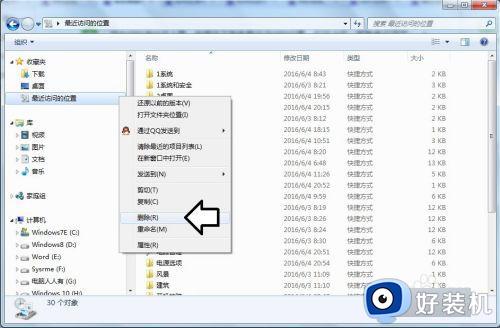
4、因为这样删除之后,只是最近访问位置的文件夹没有了,如要恢复,右键点击收藏夹→还原收藏夹链接即可(这些缓存还在)。
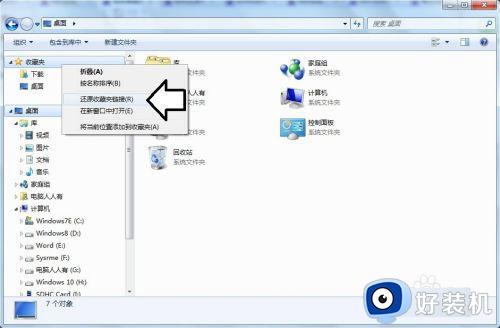
5、如要彻底清理缓存,可以右键点击开始按钮→属性→开始菜单→去除隐私下的两项选中项→确定即可。
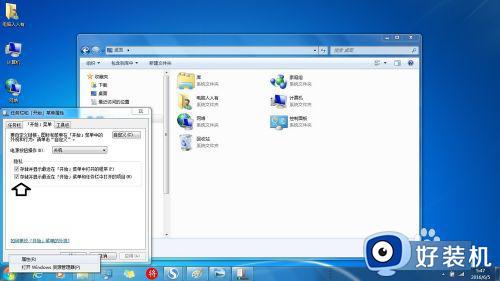
6、这样处理,最近访问位置的文件夹还在,只是之前访问的缓存被清理了。

7、如果既要清理以前访问位置的缓存,又不想要这个功能,可以先清理缓存之后,再删除最近访问位置文件夹即可。
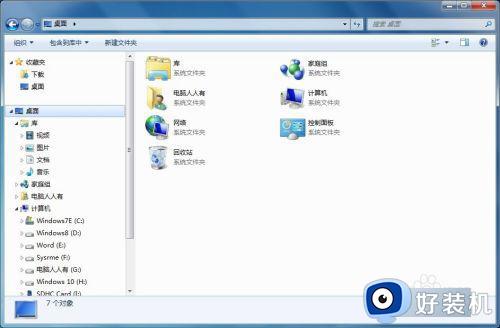
8、如果喜欢这个功能,可以右键发一个快捷方式图标到桌面即可。

以上就是win7最近访问的位置的详细删除方法,有需要的用户们可以参考上面的方法步骤来进行删除,希望帮助到大家。
win7最近访问的位置怎么删除 删掉win7系统的最近访问位置功能的方法相关教程
- win7怎么删除电脑中的远程访问功能 win7删除远程访问功能的步骤
- win7打不开磁盘位置不可用怎么办 win7位置不可用无法访问拒绝访问怎么解决
- win7最近打开文件记录怎么删除 win7删除最近打开的文件夹记录方法
- win7如何删除guest用户 win7系统删除guest账户的图文教程
- 你需要提供管理员权限才能删除此文件夹win7如何解决
- 无法访问,你可能没有权限使用网络资源win7怎么回事 win7提示你可能没有权限使用网络资源如何修复
- 如何删除隧道适配器win7 win7删除隧道适配器的图文教程
- win7不能删除文件夹怎么办 win7不能删除文件怎么解决
- win7共享人数怎么去掉20限制 win7解除共享访问数量限制的方法
- win7 32位链接共享打印机epson 630提示拒绝访问怎么办
- win7访问win10共享文件没有权限怎么回事 win7访问不了win10的共享文件夹无权限如何处理
- win7发现不了局域网内打印机怎么办 win7搜索不到局域网打印机如何解决
- win7访问win10打印机出现禁用当前帐号如何处理
- win7发送到桌面不见了怎么回事 win7右键没有发送到桌面快捷方式如何解决
- win7电脑怎么用安全模式恢复出厂设置 win7安全模式下恢复出厂设置的方法
- win7电脑怎么用数据线连接手机网络 win7电脑数据线连接手机上网如何操作
win7教程推荐
- 1 win7每次重启都自动还原怎么办 win7电脑每次开机都自动还原解决方法
- 2 win7重置网络的步骤 win7怎么重置电脑网络
- 3 win7没有1920x1080分辨率怎么添加 win7屏幕分辨率没有1920x1080处理方法
- 4 win7无法验证此设备所需的驱动程序的数字签名处理方法
- 5 win7设置自动开机脚本教程 win7电脑怎么设置每天自动开机脚本
- 6 win7系统设置存储在哪里 win7系统怎么设置存储路径
- 7 win7系统迁移到固态硬盘后无法启动怎么解决
- 8 win7电脑共享打印机后不能打印怎么回事 win7打印机已共享但无法打印如何解决
- 9 win7系统摄像头无法捕捉画面怎么办 win7摄像头停止捕捉画面解决方法
- 10 win7电脑的打印机删除了还是在怎么回事 win7系统删除打印机后刷新又出现如何解决
